CAD打印预览空白怎么办?CAD打印设置细节 点击:271 | 回复:0
发表于:2022-02-28 20:50:42
楼主
绘制完成CAD图纸后,通常会需要将其打印出来,可是为什么CAD打印预览空白呢?遇到这个问题该如何解决呢?下面就和小编一起来了解一下CAD软件中CAD打印预览空白的原因及解决办法吧!
CAD打印预览空白的解决办法:
在CAD软件中打印图纸时,CAD打印预览空白如下图所示:

出现这种问题大概率是由于CAD打印范围错误而导致的,一般只需要重新设置CAD打印范围即可解决。具体操作步骤如下:
在CAD软件中打开图纸文件,然后通过快捷键【Ctrl+P】调出【打印-模型】对话框。如下图所示:
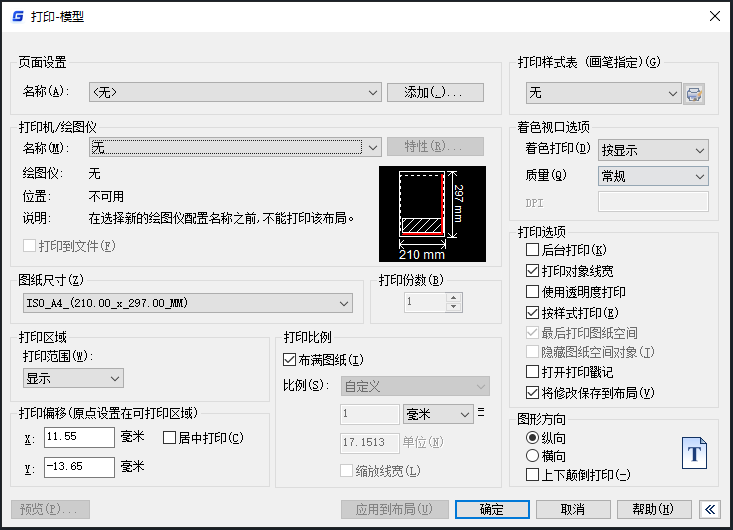
在【打印区域】组中设置【打印范围】,其中提供了四种选项:窗口、范围、图形界限和显示。如下图所示:
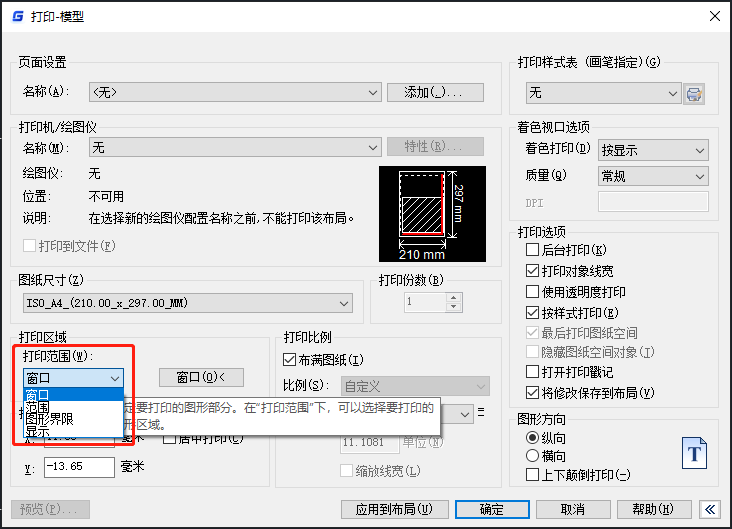
下面以窗口打印为例。选择【窗口】打印,复选框后会显示【窗口】按钮,单击【窗口】按钮,根据提示在图纸中指定需要打印区域的两个角点,或输入坐标值。如下图所示:
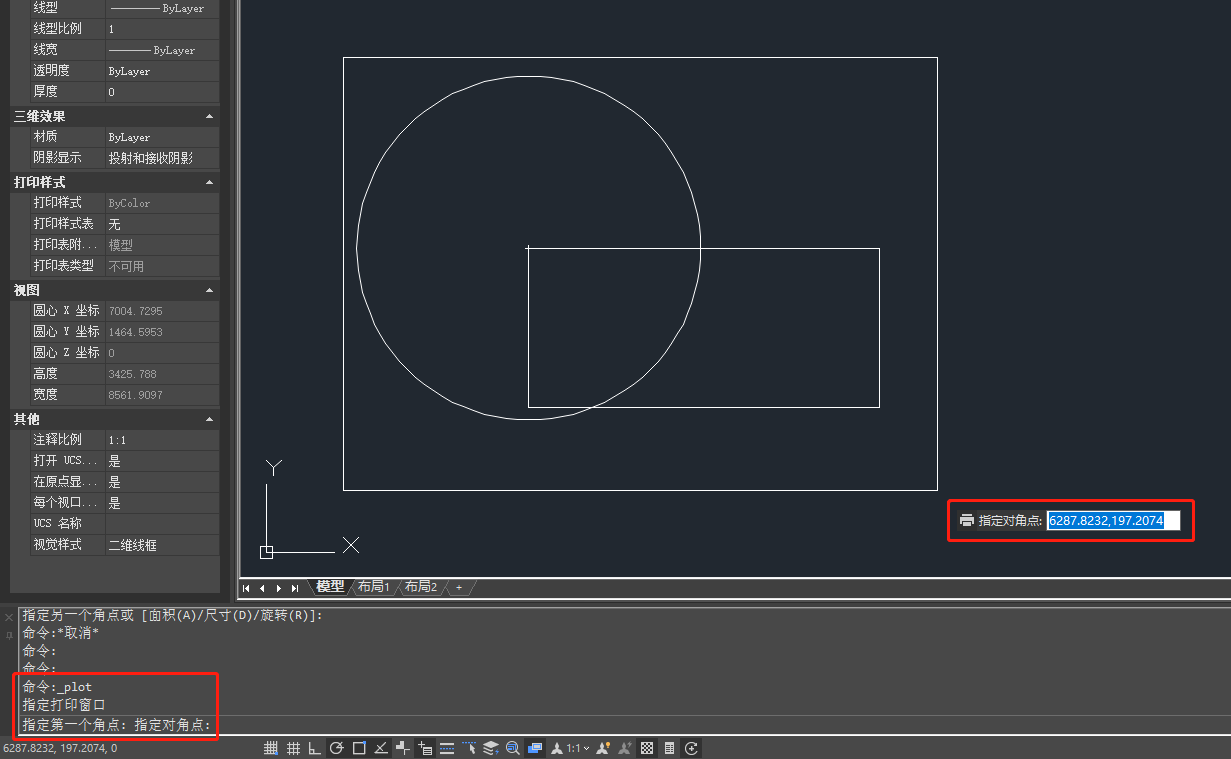
勾选【打印偏移】组中的【居中打印】。如下图所示:
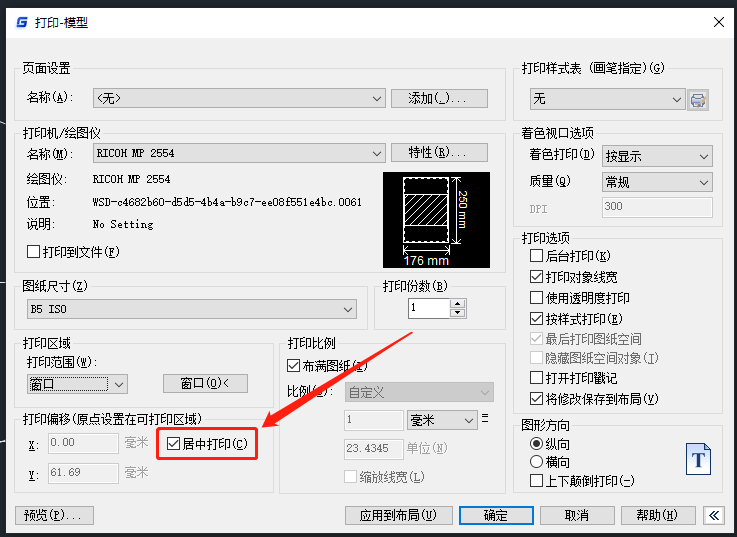
最后点击【预览(P)】按钮,即可跳转至【打印预览】界面,CAD打印预览图如下所示。
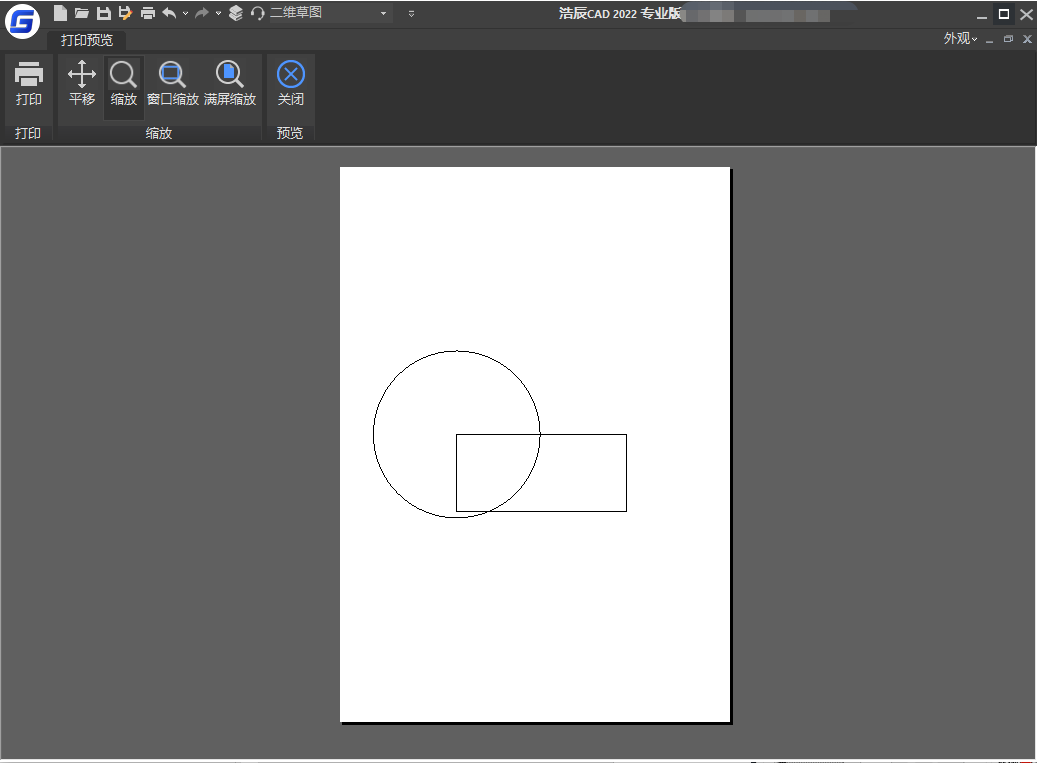
上述CAD教程中小编给大家分享了CAD软件中CAD打印预览空白的详细操作步骤,你学会了吗?
楼主最近还看过
热门招聘
相关主题
- 求助:有没有知道OASYS软件的...
 [1331]
[1331] - 中国工控网总版主XX会见jiao...
 [509]
[509] - float值怎么转成int值,尽可能...
 [883]
[883] - 求LG Loader通信协议
 [587]
[587] - OA控件、手写答名、电子印章、数...
 [554]
[554] - Loadlin使用手册
 [222]
[222] - 智能传感器-----光柱显示编码...
 [539]
[539] - 请问如何download程序到BM85...
 [499]
[499] - RFID技术与智能制造
 [284]
[284] - 基于ARM920T和嵌入式linux的...
 [218]
[218]

官方公众号

智造工程师
-

 客服
客服

-

 小程序
小程序

-

 公众号
公众号

















 工控网智造工程师好文精选
工控网智造工程师好文精选
